Van SEO naar SXO: zo kom je wél hoger in Google

OMA B.V.
Dieselstraat 1B
6716 BC Ede
Kvk: 83301852
Helaas mis je een aantal parameters in je acquisitietabel. Je ziet heel mooi de bron/medium staan, maar je wilt nu weten welke campagne of welke content daarvoor verantwoordelijk was.
Welke parameter je ook wilt toevoegen, ik laat je zien hoe je dat doet. En het is makkelijker dan je denkt!
Voordat je de parameters gaat toevoegen aan je Google Data Studio, moet je natuurlijk eerst bepalen wélke parameters je allemaal wilt toevoegen. In 90% van de gevallen zal dat de parameter campaign (of campagne), term of content zijn.
Zet voor jezelf even op een rij welke je gebruikt en je meetbaar wilt maken.
Standaard worden de parameters helaas niet meegegeven, maar het toevoegen is makkelijker dan je denkt.
Ga naar je Google Stadio rapportage, klik op bewerken en klik vervolgens de tabel aan waar je de paramaters wilt toevoegen wilt toevoegen.
Klik vervolgens rechts naar het potloodje dat naast de gegevensbron staat.
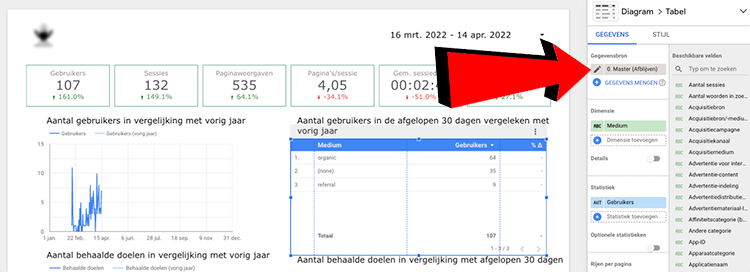
Klik vervolgens rechtsboven op ‘een parameter toevoegen’.
Vul bij parameternaam de naam van de parameter in. Dat kan dus campagne, term of content zijn. Klik vervolgens op ‘Opslaan’ en dan op ‘Klaar’.

Je parameter is nu toegevoegd aan je gegevensbron en klaar voor gebruik.
Als je de parameter hebt toegevoegd, dan wordt deze als dimensie toegevoegd. Als je de parameter wilt gebruiken, doe je dat dus net zoals je alle andere dimensies gebruikt.
Klik op de tabel waar je de parameter wilt toevoegen, klik rechts op ‘Dimensie toevoegen’ en ga op zoek naar de dimensie die je wilt toevoegen.
Klik deze vervolgens aan en je parameter wordt toegevoegd aan je tabel.
Zo simpel kan het zijn.
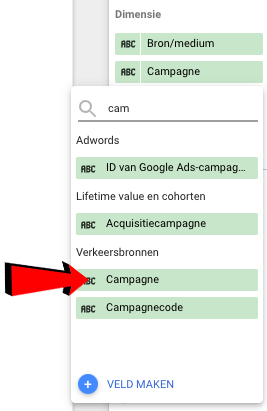
[optin-monster-shortcode id=”mbh1crt7iabrnlnnfvpg”]
Geschreven door: Daniël Kuipers
Daniël is oprichter van Online Marketing Agency. Hij speurt het internet continu af naar de nieuwste snufjes en tactieken en blogt erover in begrijpelijke taal. Nou ja, soms dan.